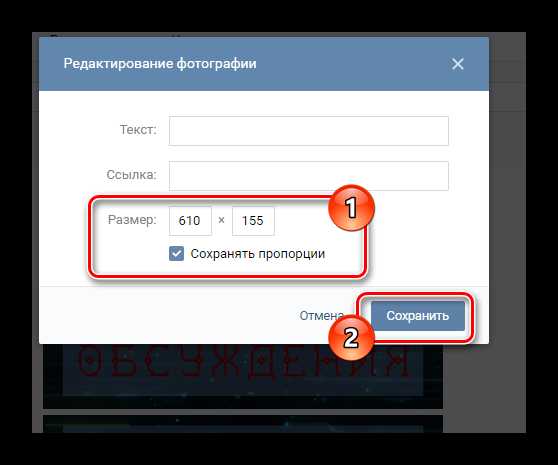Разметка шаблонов для оформления групп в социальных сетях (Вконтакте, Facebook, Youtube)
Красивое оформление пабликов и групп в социальных сетях — необходимость. Исследования утверждают, что при прочих равных клиент отдаст предпочтение паблику с более привлекательным дизайном. Хоть привлекательность и субъективный фактор.
Оформляя свои группы и помогая друзьям, я столкнулся с тем, что каждый раз вспоминать рекомендуемые размеры неудобно. Сначала я записал их в заметки, а позже решил сделать себе шаблоны, которыми и делюсь с вами.
В архиве три шаблона: для ВК, Фейсбука и Ютуба. Файлы в формате PSD (Photoshop). Они имеют рекомендованный размер и уже расставленные направляющие под разные размеры экранов (настольные компьютеры и мобильные девайсы).
Разметка для шапки группы/паблика Вконтакте
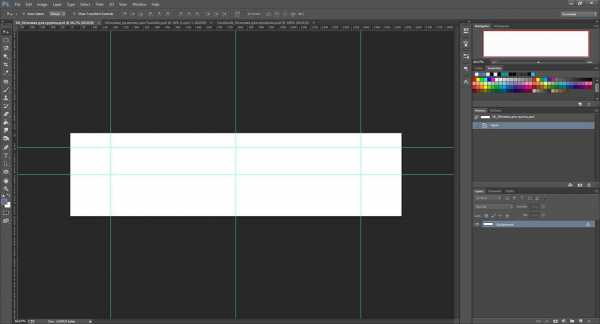
Социальная сеть Вконтакте дает рекомендуемые размеры обложки 795×200 px или 1590×400 px для экранов повышенной чёткости. Макет сделан для экранов высокой четкости.
Хочу сразу предупредить, что на мобильных устройствах шапка обрезается по краям и немного сверху. Об этом ВК ничего не пишут при загрузке обложки. Методом научного тыка я определил ширину безопасной области в 1200 px (внутренние направляющие макета). Если окажется, что я все же промахнулся, сообщите мне в комментариях. Поправлю.
Разметка обложки группы/паблика Facebook
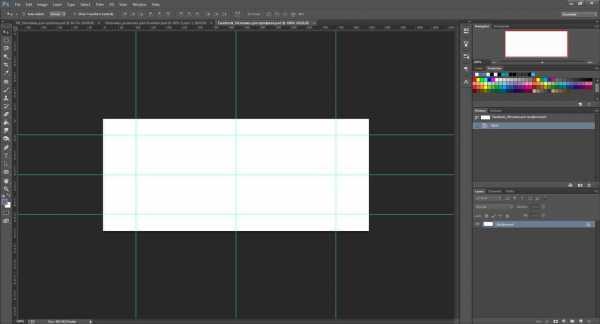
У Фейсбука с рекомендациями вообще интересно. В разделе поддержки указаны следующие размеры для обложек:
- 820×312 px для настольных компьютеров,
- 640×360 px для мобильных устройств,
- 851х315 px а вот этот размер считается у них оптимальным и самым быстрозагружаемым.
Почему-то для мобильных размер больше, чем рекомендуемый размер обложки для ПК. В макете сделал размер 851х360.
Разметка обложки канала Youtube
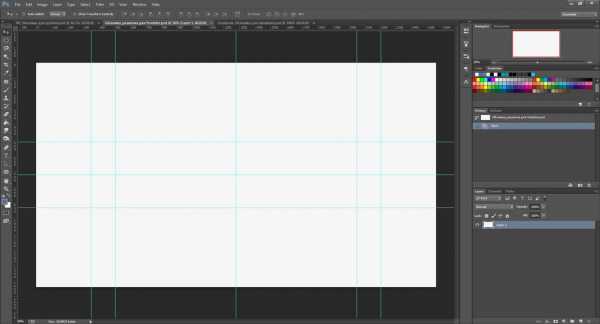
С Youtube все достаточно удобно. Рекомендуемые размеры обложки канала следующие:
- 2560х1440 px для телевизоров,
- 2560х423 px для настольных компьютеров и ноутбуков,
- 1855×423 px для планшетов,
- 1546×423 px для мобильных.
Тут, как и в случае с ВК, не совпадают размеры под мобильные устройства. Научным тыком я не занимался, но рекомендую от внутренних направляющих делать поля побольше. Если что-то размещаете в центре, размещайте по ширине на три четверти. Думаю, не промахнетесь. И так же буду благодарен, если поделитесь в комментариях размерами из личного опыта.
На этом все. Надеюсь, вам пригодится. Спрашивайте в комментариях, если что-то неясно. Успехов вам в творчестве!
Скачать макеты
проработка обложки, баннера и фото
Home » ВКонтакте » Оформление группы Вконтакте: цели и способыИтак, друзья! Сегодня мы решили поговорить на тему оформления сообществ в социальной сети «ВКонтакте». Мы разберем, как оформить группу Вконтакте, а также рассмотрим каждый элемент оформления по отдельности
. Будут даны ценные советы для красивого оформления паблика. Изучайте, это будет полезно.Почему так важно красиво оформить сообщество?
Наверное, ни для кого не секрет, что внешний вид сообщества радует, как его создателей, так и посетителей. Но знали ли вы, что оформленная со вкусом группа может еще и привлекать людей, «заставляя» их подписываться.
Конечно это все психология. Здесь особо важную роль играет первое впечатление. Уже не раз было доказано, что люди, гораздо охотнее подписываются на группы с приятным визуальным оформлением.
Итак, первые два плюса – это внешний вид и привлечение людей. Но это еще не все.
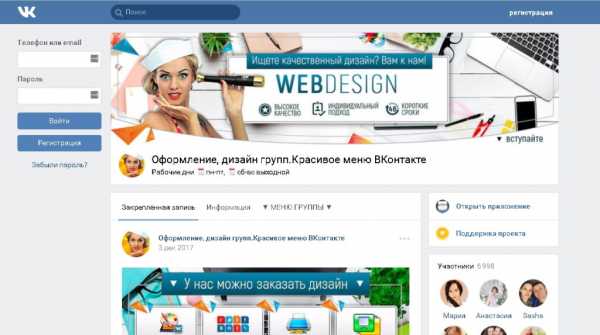
Пример красиво оформленной группы ВК
Также при помощи внешнего вида можно подчеркнуть те или иные качества компании. Наверное, каждый хоть раз слышал о психологии цвета. То есть, каждый цвет символизирует то или иное качество и на подсознательном уровне ассоциируется с ним в головах людей. Так, например, оранжевый цвет означает энергию, активность, жизнерадостность. Его часто используют в рекламах товаров для спорта и детей. Красный, например, способен привлечь больше внимания, чем другие цвета. Поэтому, его часто увидишь на баннерах с акциями, распродажами и т.д.

Используя психологию цветов можно очень даже эффективно интегрировать рекламу в элементы внешнего оформления паблика (например, в обложку или аватар).
Далее мы отдельно поговорим о том, как установить каждый из этих элементов.
Обложка группы ВК – как оформить
Элемент оформления, который бросается в глаза одним из первых.
При установке обложки необходимо знать рекомендуемые размеры – 1590 х 400 пикселей. Обложки можно создать, как самому, так и прибегнуть к помощи специалистов/сервисов или скачать готовые.
Для установки необходимо:
- Зайти в «Управление сообществом».
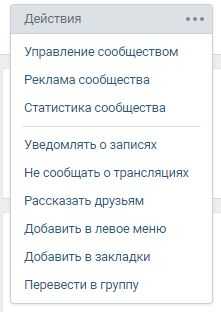
- Убедиться, что вы находитесь в разделе «Настройки» (справа) и найти пункт «Обложка сообщества».
- Далее нажать кнопку «Загрузить».
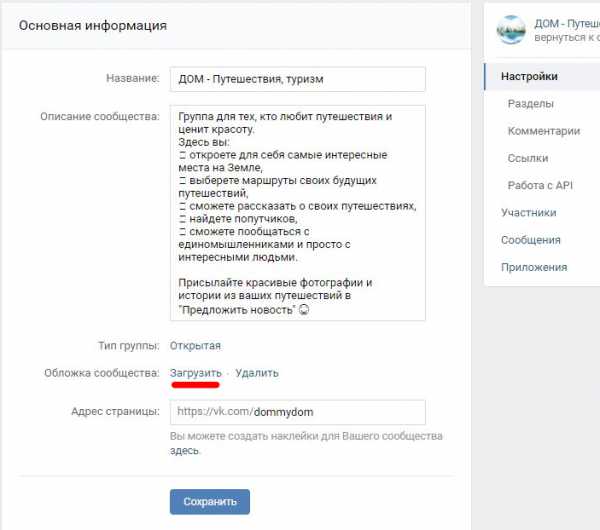
- Выбрать изображение на устройстве, а также выбрать отображаемую часть (при соблюдении рекомендуемых размеров – вся картинка будет видна).
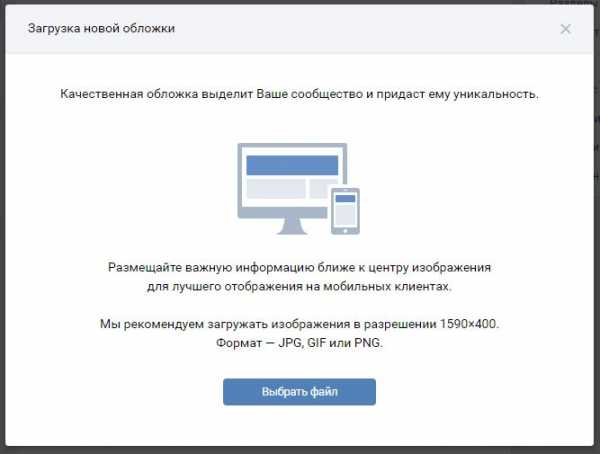
- Сохранить изменения.
После всего сделанного на главной странице появится горизонтальная шапка (обложка). Все довольно просто.
Главное подобрать качественное изображение: с рекламой, с другой полезной информацией или только фотография – исходите уже из своих потребностей.
Аватар/миниатюра
Рекомендуемые размеры миниатюры – 200 х 200 пикселей, а аватара – 200 х 500 (200 х 200 – квадратный).
Стоит отметить тот факт, что аватар и обложка не могут быть использованы одновременно. Поэтому, вам придется выбирать и чем-то одним жертвовать.
Перед тем, как начать установку, убедитесь, что в вашем паблике не установлена обложка. Если она есть, тогда используя инструкцию выше, зайдите в настройки и удалите ее (рядом с кнопкой «Загрузить» будет кнопка «Удалить»).
Далее приступайте к инструкции ниже:
- Нажмите «Загрузить фотографию» либо «Обновить фотографию» (если она есть).
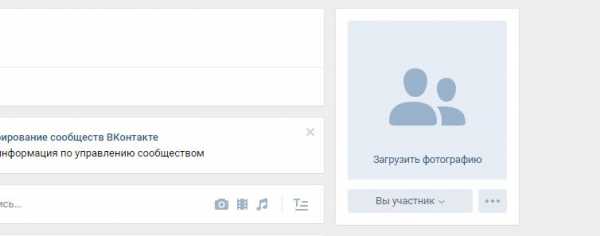
- Нажмите «Выбрать файл» и выберите его на вашем устройстве.
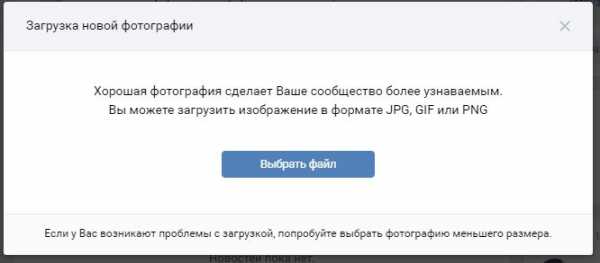
- Выберите отображаемую часть.
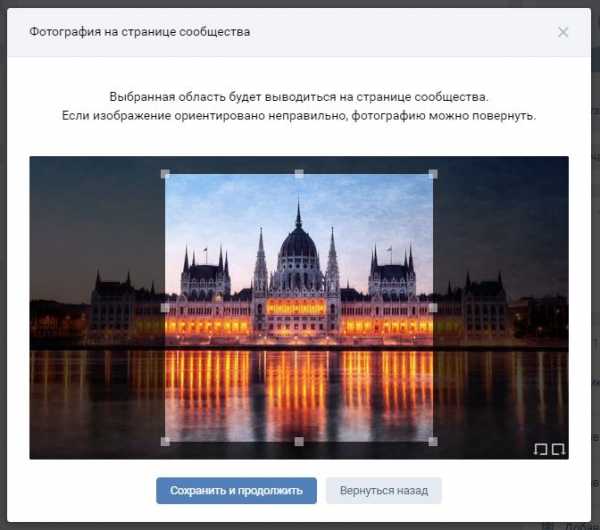
- Выберите миниатюру.
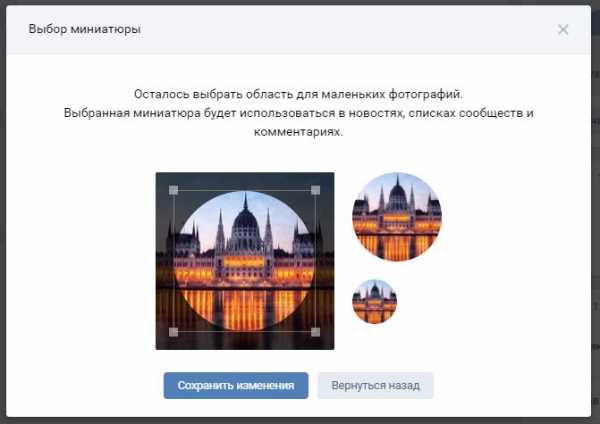
- Сохраните изменения.
Готово! Все довольно просто. Помните, миниатюра сообщества выбирается именно из автара. Как вариант, вы можете загрузить аватар, выбрать миниатюру, а затем загрузить обложку.
Баннер группы ВК – как установить
Он используется не только, как элемент оформления группы, но и как один из способов рекламы и привлечения внимания.
В качестве баннера чаще всего используют закрепленный пост.
Ширина такой записи – 510 пикселей, а высота зависит от того, как вы планируете ее использовать. Например, при использовании аватара размерами 200 х 500 пикселей, который заканчивается на одном уровне с баннером, высота последнего – 308 пикселей (если группа без статуса, а пост без текста).
Итак, установка:
- Начните создавать запись.
- Нажмите кнопку «Фотография».
- Далее нажмите кнопку «Загрузить фотографию».
- Выберите файл на вашем устройстве и дождитесь его загрузки.
- Нажмите «Отправить».
- Далее на опубликованной записи нажмите троеточие и выберите пункт «Закрепить».
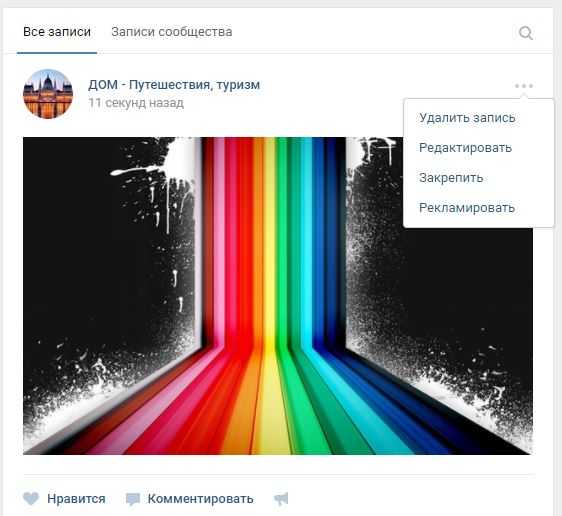
После проделанных действий запись встанет над всей лентой новостей на место описания (если оно было).
Проработка меню, делаем лэндинг
Добавление меню не такое простое, как добавление обложек или баннеров. Но и не настолько сложное, чтобы мы не справились с этой задачей.
Чаще всего руководители групп ВКонтактеиспользуют графическое меню. Для создания такого меню необходимо обладать знаниями wiki-разметки, а также иметь заготовки (изображения с кнопками), либо создать их самостоятельно в графических редакторах.
Итак, первое, что нам необходимо – включить данную функцию:
- Зайдите в «Управление сообществом».
- Справа выберите «Разделы».
- Найдите строку «Материалы» и сделайте их ограниченными.
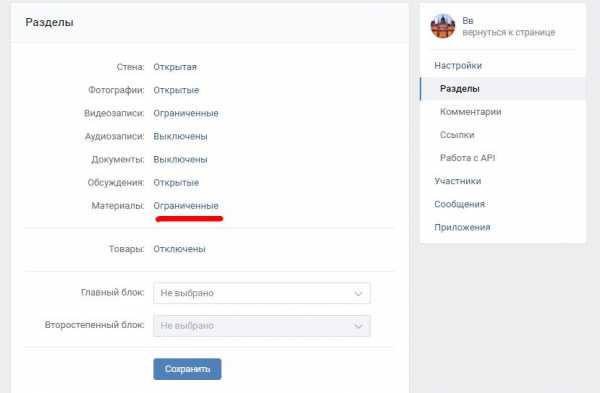
- Сохраните изменения. После проделанных действий на главной странице появится раздел «Свежие новости».
Теперь можно переходить к установке самого меню:
- Нажмите кнопку «Редактировать» в свежих новостях.
- Далее откроется текстовый редактор. В первую очередь вам необходимо загрузить фото. Нажмите на соответствующую кнопку и выберите файлы с компьютера.
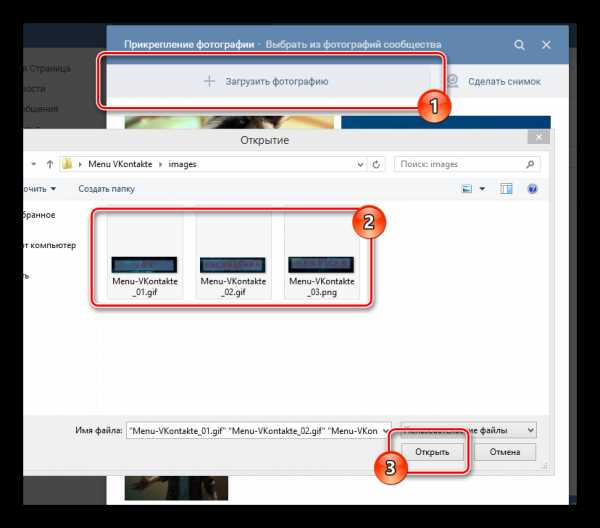
- Далее нажмите на каждое изображение и проверьте его параметры. Первый размер должен равняться 610 пикселям – это ширина меню.

- Далее переключитесь на текстовый режим редактирования.
- Все изображения станут иметь вид команд (как на скриншоте).
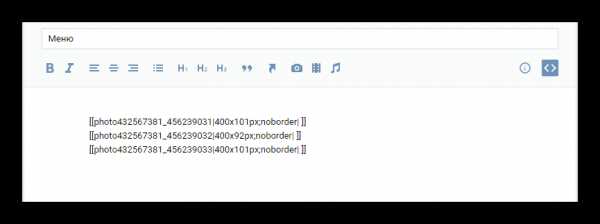
- Чтобы избавиться от пробелов между изображениями замените «noborder» на «nopadding».
- Далее необходимо сделать все картинки кликабельными. Для этого добавьте ссылку (на которую будет попадать пользователь после нажатия)после знака «|».
- Сохраните изменения.
В итоге у вас должно получиться что-то похожее на это:

Также стоит отметить, что функционал wiki-разметки одними только изображениями не ограничен. Здесь есть много возможностей (команд) обработки текста и других медиа-файлов. И при помощи этих команд, аналогично меню, создается лэндинг.
Иначе говоря, меню есть часть лэндинга, который можно продолжить при помощи, как текста, так и изображений. Здесь вы уже должны исходить из своих предпочтений.
Пример лэндинга (он очень длинный, поэтому показана лишь его часть):

Все, что находится выше таблицы – это картинки. Выглядит это очень даже неплохо, и, кажется, будто текст написан отдельно, но он является лишь частью изображения.
Товары ВКонтакте
Еще один интересный и полезный инструмент.При оформлении продающего сообщества нельзя пренебрегать этим блоком.
Товары помогли руководителям сообществ отказаться от использования сторонних сайтов и управлять интернет-магазином, используя лишь соц. сеть «ВКонтакте».
Чтобы добавить товар, необходимо:
- Зайти в «Управление сообществом».
- Справа выбрать «Разделы».
- Найти строку «Товары» и включить.
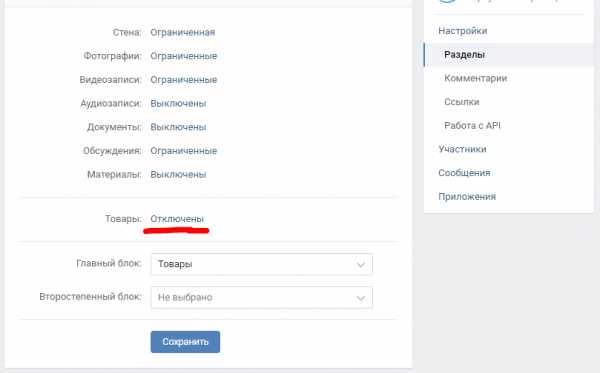
- Далее появятся настройки. Необходимо выбрать регион, валюту, контакты для связи и т.д.
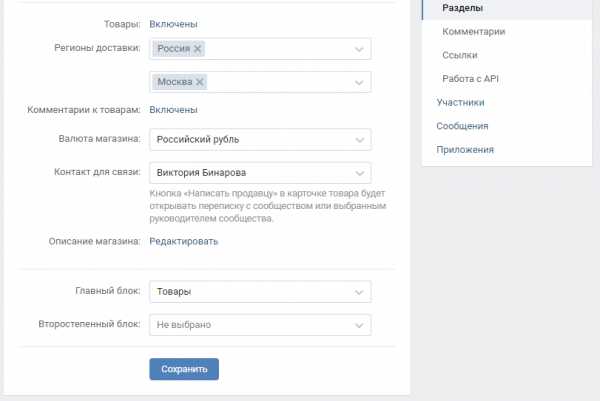
- Выберите главный блок – «Товары».
- Сохраните изменения, после чего на главной странице группы появится новый раздел.
- Нажмите «Добавить товар».
- Выберите категорию, укажите название, добавьте описание, фото и стоимость.
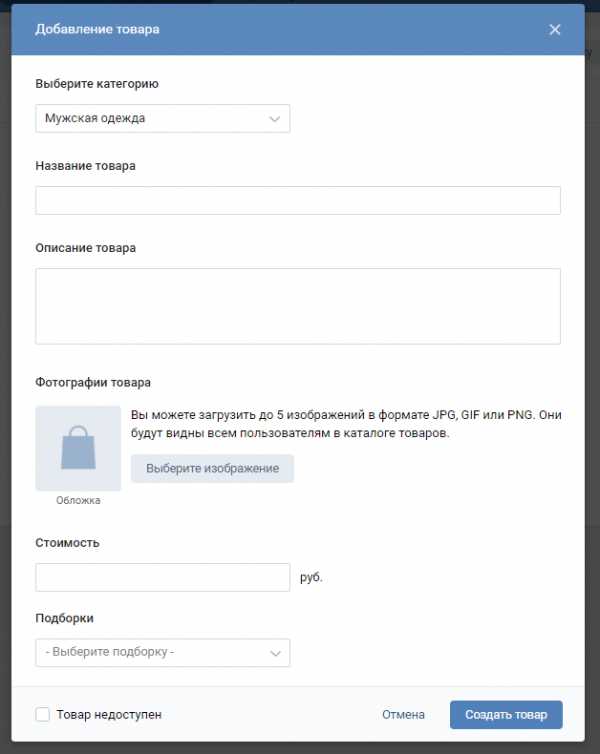
- Нажмите «Создать товар».
Таким методом создайте необходимое количество продуктов. Сюда также можно добавлять услуги.
Альбомы ВКонтакте
В каждом созданном сообществе по умолчанию включены фотоальбомы.
Если же по каким-либо причинам в вашемпаблике они отключены, тогда воспользуйтесь следующей инструкцией:
- Зайдите в «Управление сообществом».
- Справа выберите «Разделы».
- Найдите строку «Фотографии» и включите. «Открытые» – добавлять могут все участники, «Ограниченные» – добавлять могут только руководители и редакторы.
- Нажмите кнопку «Сохранить».
Теперь раздел включен.
Чтобы добавить новый альбом необходимо:
- Нажать «Добавить фотографии».
Далее вас перенесет в основной альбом. Можете добавить фото сюда (переходите к пункту 6). Но мы также рассмотрим, как создать новый альбом.
- Нажать «Все фотографии».
- Нажать кнопку в правом верхнем углу «Создать альбом».
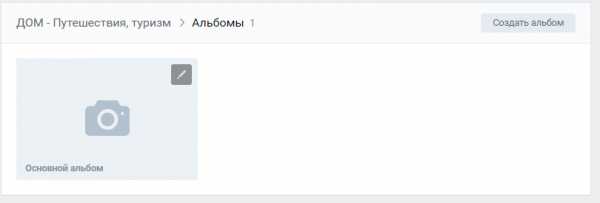
- Ввести название и описание, а также указать, кто может добавлять фотографии и включить/отключить комментарии.
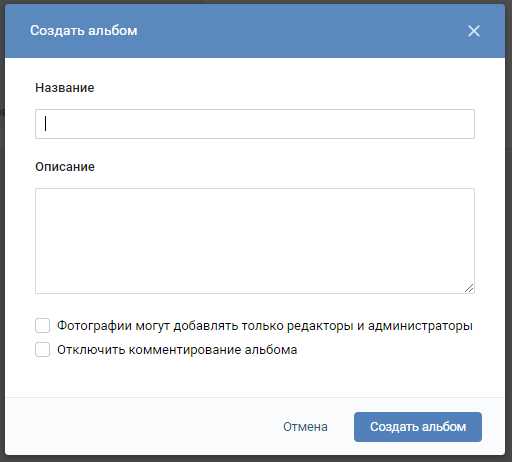
- Нажать «Создать альбом».
- Зайдя в альбом в правом верхнем углу нажать «Добавить фотографии».
- Выбрать файлы на компьютере и подождать пока они загрузятся.
Таким методом вы можете добавить сколько угодно фотографий в альбом.
У каждого изображения есть некоторые настройки: описание, редактирование, перемещение, удаление, а также есть возможность перевернуть фото на 90 градусов.
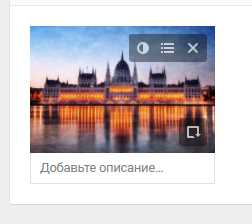
Оформленные шаблоны для постов ВК
Шаблоны – довольно полезная штука для тех, кто занимается публикацией постов. Особенно имеет смысл использовать их, если записи вашего сообщества имеют определенный стиль оформления (дабы не оформлять каждый пост вручную).
Шаблоны можно скачать в интернете или заказать. Шаблоны представляют собой файл PSDформата (файлы для работы в фотошопе). Поэтому, для их использования необходимо владеть хотя бы базовыми навыками работы в AdobePhtoshop.
Шаблоны нельзя добавить на сам сайт «ВКонтакте», поэтому алгоритм работы следующий:
- Необходимо скачать PSD-файл на ПК.
- Обработать его в графическом редакторе.
- А затем добавлять полученную картинку в пост.
Ниже пример шаблона для цитат:
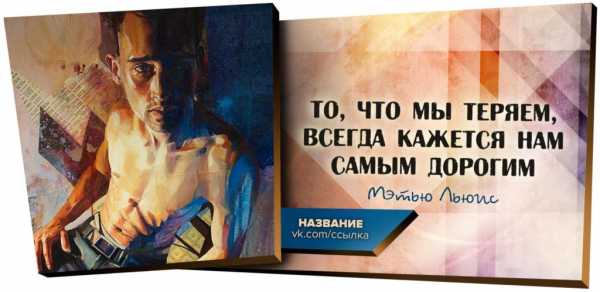
Здесь при помощи графического редактора вы сможете поменять фотографию слева, изменить текст, автора, название и ссылку.
Таким образом, все ваши записи будут выполнены в одном стиле. Смотрится это очень здорово.
Итог
Мы поговорили с вами на тему оформления группы. Теперь вы знаете, какую функцию может выполнять внешний вид. Также вы знаете, как добавить тот или иной элемент.
Главное в данном вопросе – это серьезный подход к работе. Порой идеи бывают такие, что паблик невероятно быстро набирает популярность. Надеемся, вас тоже будет ждать такой успех.
Оцените текст:
[Всего голосов: 2 Средний: 5/5]softolet.ru
Оформление группы Вконтакте шаблоны
Социальные сети благодаря своей небывало высокой популярности давно стали платформой для развития и продвижения своего бизнеса.
Обычный посетители или знаменитости создают личный странички для привлечения внимания к своей персоне, для общения с широким кругом друзей и подписчиков, для регулярного оповещения о своих новостях. Однако, такое рыбное место, как Вконтакте, с миллионами посетителей каждый сутки, не может не привлечь бизнес компании, все возможные общественные организации и движения, новостные и развлекательные порталы с целью создания и продвижения в сети своих групп и сообществ.
Одним из методов привлечения к своей группе большое количество посетителей, а также фактор, влияющий на успешную раскрутку группы – это красивое оформление и дизайн странички сообщества.
Для того, чтоб оформить, например, оригинальное меню с картинками своей группы или сообщества необходимо знать wiki-разметку, которая используется Вконтакте. Это некий упрощенный аналог гипер-разметки «html», на основе которой построено большинство сайтов в Интернете. Однако, если у Вас нет сил и желания разбираться в довольно простой разметке, но запутанной wiki-разметке, можно пойти простым путем. Есть множество ресурсов, на которых люди выкладывают уже готовые шаблоны с кодом разметки, вам остается только скопировать этот код, изменить его под себя и вставить в свою группу.
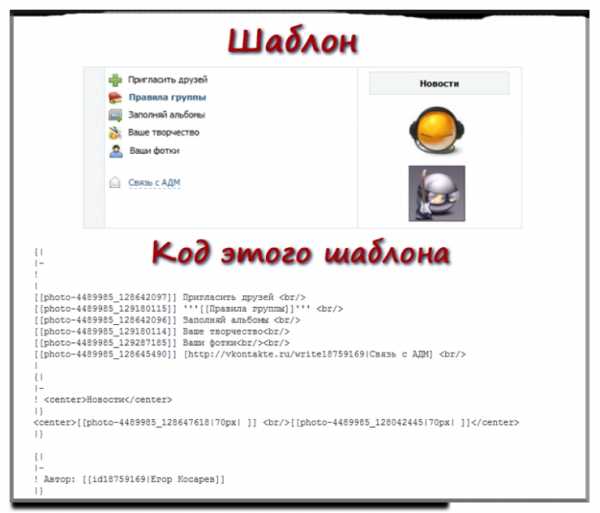
Оформление группы Вконтакте шаблонами сможет осилить даже самый неподкованный пользователь в интернете.
Вот, пожалуй, можно привести парочку ресурсов, на которых уже имеются и регулярно выкладываются новые шаблоны. Хотя, самостоятельный поиск подобных шаблонов посредством поисковых машин не составит большого труда.
beatlive.ru – здесь довольно простые, но строгие и локаничные меню для группы Вконтакте.
all-for-vkontakte.ru — интересный ресурс, где появляются довольно достойные и прикольные шаблоны.
wikidiz.ru — просто множество самых удивительных и бесплатных шаблонов для Вконтакте.
Красивое оформление группы в Вконакте
Над стильным и привлекательным оформлением своего сообщества нужно задумываться еще до создания странички в сети. Желательно продумать все аспекты будущего дизайна так, чтоб он гармонично совмещался с будущей деятельностью вашей группы, чтоб привлекал посетителей и оставлял желание зайти снова и снова.
Красивое оформление группы Вконтакте можно создать, либо используя готовые шаблоны, о которых речь шла выше, либо самостоятельно, основываясь на wiki-разметке.
Если Вы хотите, чтоб ваша группы выглядела примерно вот так,
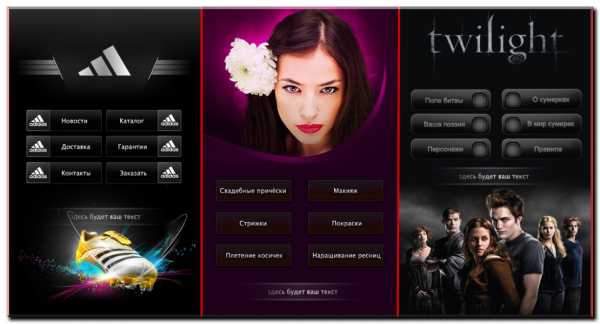
Тогда давайте разберемся как собственно научиться превращать свою группу из нубовской в веселую и прикольную.
Как сделать оформление группы в Вконтакте
Давайте перейдем к практике и на простом примере рассмотрим, как сделать оформление группы в Вконтакте самостоятельно, потратив 20-30 минут времени.
Прежде всего, по выше указанным ссылкам Вы можете скачать готовые шаблоны с wiki-разметкой. Подбирайте понравившийся щаблон или близкий к желаемому примеру, далее можно будет его отредактировать под свой дизайн.
На главной странице, под описанием группы будет присутствовать ссылка «Свежие новости», нажимаем на ее редактирование.
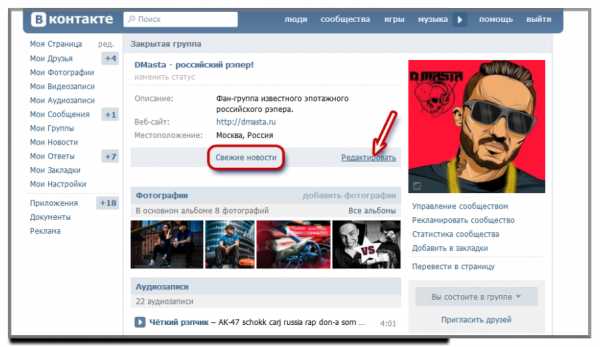
Переходим в текстовый редактор. Справа находится кнопочка активации wiki-разметки, нажимаем (1). В текстовое поле вставляем код шаблона (2). Его придется несколько изменить на свои адреса.
Код выглядит примерно так:
[[photo-100941444_376601882|75px;noborder;nolink;nopadding|albums-100941444]]
photo-100941444_376601882 – это ссылка на картинку, которая предварительно загружена у вас в группе. Ссылку можно указать и внешнюю на картинку, находящуюся не в Вконтакте.
75px – размер картинки. Можно указывать также двойной размер, типа 75x65px
noborder – убирается рамка вокруг картинки.
nolink – картинка не будет кликабельной, даже если стоит ссылка для перехода, как в примере. Если убрать этот атрибут, то кликнув по ссылке перейдете по ссылке в альбом группы albums-100941444.
nopadding – отменяет всякие отступы вокруг картинки.
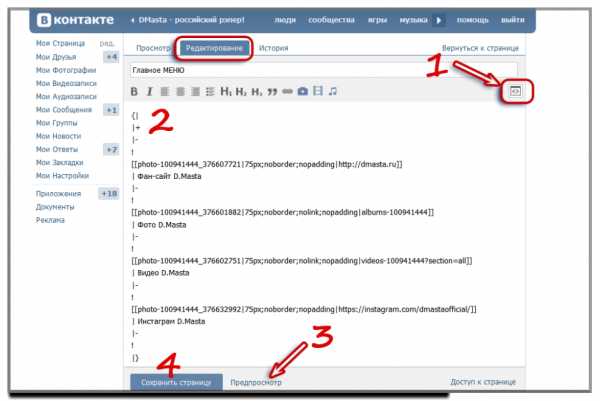
После вставки и редактирования кода можно нажать на кнопку «Предпросмотр» (3) и увидеть как будет выглядеть наше меню. Если не нравится, то продолжить редактирование, если все подходит – жмем сохранить (4). Переходим на главную страницу нашего сообщества и видим такой результат.
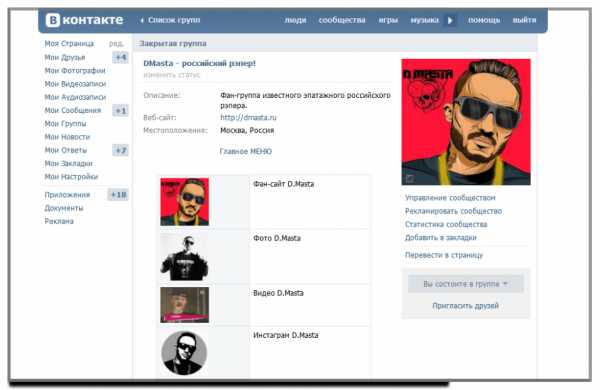
Аналогичным способом можно создавать графические меню в своих группах. Это несколько сложнее и обширнее по времени процесс, также нужно уметь пользоваться графическим редактором, например, Adobe Photoshop. Как реализовать такое меню смотрите в этом видео.
Вики-разметку можно также вставлять в любую запись, которую вы сможете закрепить на стене и она всегда будет на виду у посетителей.
Вы можете также узнать, как скачать видео из Вконтакте за пару кликов.
socprka.ru
Оформление группы Вконтакте шаблоны psd
Народная мудрость гласит – «Встречают по одежке…». Это также касается и оформления группы Вконтакте шаблоны psd. Ведь красивое оформление страницы сообщества – это один из первых шагов для увеличения числа подписчиков, а соответственно – увеличения популярности Вашей группы в сети. Для начала перед созданием своей группы надо хорошенько продумать ее будущий внешний вид. Например, если это какой-то магазин, то оформление должно отвечать тем товарам или услугам, которые Вы предлагаете, если же это группа поклонников, какой-то звезды шоу-бизнеса, то обязательно ее лучшие фотографии и т.д., и т.п. Можно скачать готовые шаблоны в Интернете. Найти подсвою тематику будет несложно или же, если Вам хочется все сделать на высшем уровне, можно обратиться к дизайнерам или заказать эффективный дизайн группы Вконтакте на нашем сайте. Если же Вы привыкли во всем разбираться сами, эта инструкция именно для Вас.

Начнем с более простого. На сайте vkprofi.ru можно создать красивый шаблон и без знаний Фотошоп или так называемой wiki-разметки. Просто заходите на данный ресурс через свой профиль ВК, загружаете картинки, делаете меню Вашей группы, красивое оформление, а потом или сохраняете, или экспортируете этот шаблон, как видно из верхнего рисунка. Есть еще очень качественный и полезный ресурс, где можно скачать уже готовые темы и шаблоны psd – это all-for-vkontakte.ru. Там есть все, что нужно и не только оформление, а и всевозможные программы и утилиты для облегчения работы с VK.
Красивое оформление группы Вконтакте
Если же Вы не хотите прибегать к помощи дизайнеров, а хотите сами сделать уникальное, неповторимое и красивое оформление группы Вконтакте, то придется немного потрудиться. Также Вы должны иметь хотя бы базовые навыки работы с Adobe Photoshop или другими графическими редакторами. Но сначала мы создадим и настроим нашу группу.
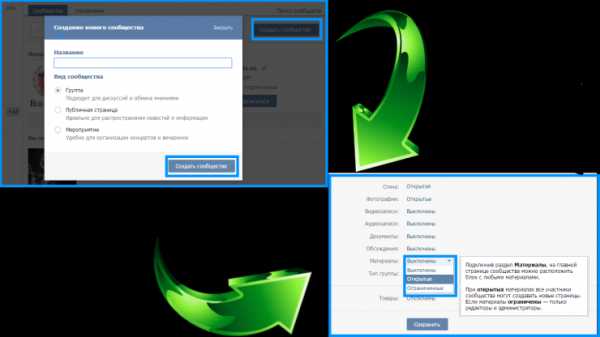
Создаем группу и обязательно в настройках делаем материалы открытыми, как видно из верхнего рисунка. Далее нам нужно узнать, какие же изображения по размерам для оформления групп Вконтакте? Эти размеры мы приведем на нижнем рисунке.
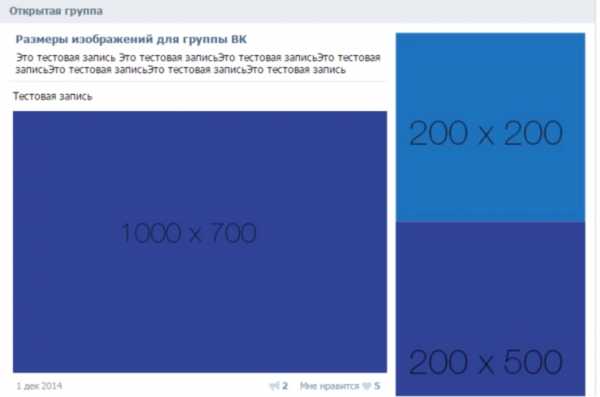
Допустим, что мы уже нашли или сделали все фотографии для будущей группы. Теперь просто на место аватара загружаем нашу картинку и публикуем от имени группы какую-то новость, далее кликаем по времени создания ее и закрепляем. Потом обновляем страницу и визуальное оформление готово, осталось для полного фарша только сделать визуально красивое и кликабельное меню.
Psd оформление групп Вконтакте
Psd оформление групп Вконтакте очень подробно и просто излагается в коротком видеоуроке Дмитрия Семенова на Youtube. Но чтобы не заморачиваться в поиске приведем ссылку на это видео – https://www.youtube.com/watch?v=1gpHPt3zvvk. Автор доходчиво объясняет, как в Фотошопе правильно раскроить холст, сделать меню для группы и еще много различных нюансов. Но мы не будем подробно на этом останавливаться, посмотрите видео и Вы с легкостью сможете сами делать великолепное оформление своих сообществ. Чтобы фотография (баннер) не скрывалась под надписью последние новости, а постоянно была раскрыта, нужно просто зайти в свою группу и опубликовать пост со вставленной фотографией от имени сообщества. Далее кликаем по времени публикации и в открывшемся окне жмем закрепить, чтобы получилось так красиво, как на нижней картинке.

Если, опять же не желаете тратить свое время, мы Вам можем посоветовать создать конкурс в группе Вконтакте на создание самого красивого оформления Вашего сообщества, а победителю или победителям вручить ценные призы.
socprka.ru
Оформление группы ВКонтакте: правила и примеры
Успешное оформление группы Вконтакте должно быть не только красивым, но ещё функциональным и удобным. Заставьте дизайн решать ваши маркетинговые задачи, чтобы группа привлекала платежеспособную и покупающую аудиторию к бренду и оставалась с ним навсегда.
5 шагов, как оформить группу в Контакте
Обложка
Обложка сообщества сегодня – важный инструмент оформления группы в Контакте бренда и её продвижения. Загрузить её можно в разделе ”Управление сообществом”, перейдя во вкладку “Настройки”. Высококлассное горизонтальное изображение в самой шапке сообщества играет роль главного промо-баннера компании в соцсети. Она задает настроение, информирует, повышает имидж, призывает к целевым действиям, продает одновременно.
7 советов по дизайну обложки
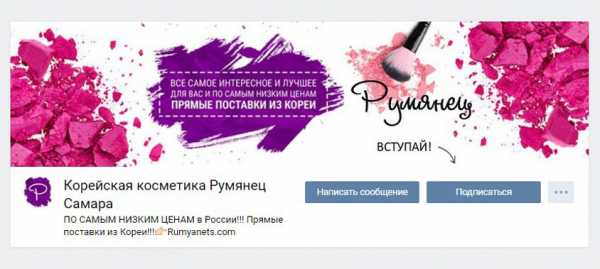
1. Используйте иллюстрации высокого качества
Обложка сообщества вконтакте должна быть размером 1590х400 пикселей, но лучше загружать фото в 2-3 раза больше в формате .png. Так удастся избежать некачественного отображения.
2. Адаптируйте изображение под разные устройства
Помните, что это изображение может показываться по-разному с разных устройств – на мобильных края будут обрезаться, поэтому лучше всю самую важную информацию размещать ближе к центру.
3. Разместите слоган и УТП
Пусть вашу философию а также преимущества клиент видит с первого экрана.
4. Отобразите товар/услугу, процесс или результат его использования
Так потенциальный заказчик сразу узнает, на чем вы специализируетесь и будет вовлечен в продукт.
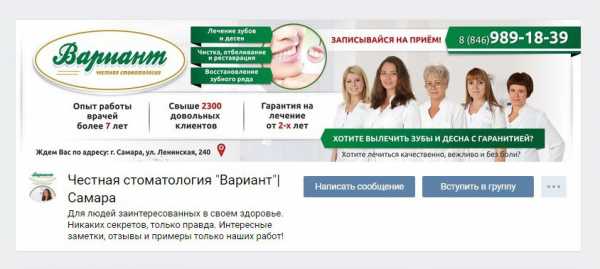
5. Помогите клиентам сразу связаться с вами
Напишите на баннере телефон, e-mail, а также другие контакты компании. Если для вашего бизнеса важно территориальное расположение, например, вы представляется сферу общественного питания или horeca, адрес тоже будет не лишним.
6. Анонсируйте события
Продвигаете концерты, ожидается поступление новой коллекции или выход продукта, проводите фестиваль/конференцию/клиентский день? Расскажите об этом всем, кто заходит в сообщество.
7. Презентуйте акции и скидки
Где как ни на главной площадке сказать аудитории, что именно сейчас она может сделать у вас заказ в 2 раза дешевле? Главное, не забудьте поменять иллюстрацию после завершения срока действия предложения.
8. Предлагайте совершить целевое действие

При загрузке обложки сообщества в правом нижнем углу размещаются горизонтально две кнопки – Написать сообщение и Вступить в группу. Укажите стрелкой на них, чтобы дополнительно привлечь внимание аудитории. Так если на баннере показан товар – можно предложить сразу заказать его в сообщениях. А если на нем дайджест последних новостей – подписаться, чтобы всегда получать свежую информацию.
Загрузите аватар и выберите миниатюру
Отдельные бренды до сих пор не берут на вооружение обложку, предпочитая старый вид первого экрана группы, применяя в качестве так называемой “шапки” сочетание аватара с закрепленной записью. При этом одна картинка является продолжением другой. Наиболее эффектно при этом смотрится, когда фото заканчивается на одном уровне с аватаркой.
При использовании максимального размера аватара 200х500 пикселей размер картинки в закрепленной записи необходимо сделать размером 510х308 пикселей. Отличный вовлекающий прием – закрепление загруженного через плеер соцсети видео, которое стилистически продолжает аватар.
Если же вы применяете в качестве шапки – обложку, аватар тогда всегда будет отображаться в виде миниатюры.
Правила оформления ВК миниатюры аватара сообщества
Миниатюра – это небольшое круглое изображение, которое кадрируется с большого аватара, и отображается в поиске по группам, в списке сообществ каждого пользователя и слева под обложкой, если такая имеется. Вот несколько советов по её дизайну.
1. Миниатюра должна быть понятна аудитории
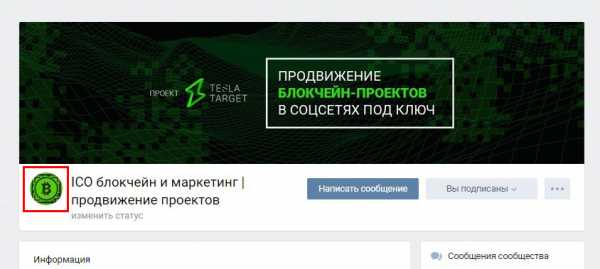
Не стоит размещать кусок странной иллюстрации. Визуализируйте то, что впоследствии ЦА будет ассоциироваться с брендом, например логотип, иконку товара/услуги, а может главного маркетингового персонажа бренда.
2. Пускайте в ход только качественные фотографии
Лучше загрузить исходник в 2-3 раза больше требуемого размера, так о жутких пиксельных “квадратиках”, которые выставляют вас не в лучшем свете, можно будет забыть.
3. Разрабатывайте собственные иллюстрации
Стандартные стоковые изображения будут выглядеть дешево и непрофессионально, а у пользователей станут синонимом недоверия к бренду. Сделайте уникальные рисунки в единой концепции и цветах, что остальной дизайн.
4. Контрастные фону страницы картинки – то, что нужно
При оформлении ВК миниатюр так броско, “кругляшок” выделится в ленте среди других групп и не сольется с фоном страницы.

5. Разместите контакты или УТП компании
В зависимости от цели, поставленной для миниатюры, поместите на нее контактный телефон или адрес сайта, информацию о бесплатной доставке, указание на самую низкую цену в сегменте или акцию.
6. Сделайте текст крупным и читабельным
Лучше не применять шрифты с засечками или курсив – они слишком “шумят” при просмотре с экранов ПК, мобильных устройств и смартфонов, замусоривая вид. Проследите, чтобы текст не выходил за границы кадрированной миниатюры. Это позволит правильно и эффективно донести до пользователя сообщение.
7. Применяйте нестандартные формы
Например, в искомый круглый шаблон впишите многоугольник или другую геометрическую фигуру на белом фоне. Создайте эффект непрочитанного уведомления или графический значок “в сети”.
Разработайте меню
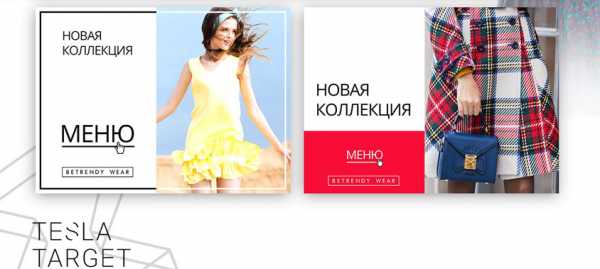
Меню – важный элемент оформления группы в Контакте, который облегчает навигацию пользователей по группе – людям будет удобнее находить нужную им информацию. Каждый элемент и страница создаются на специальном языке программирования – Вики-разметке. С помощью неё можно делать изображения кликабельными и верстать удобные страницы внутри соцсети так, как если бы это была страница сайта.
Можно использовать как меню открытого типа, так и закрытого. В первом случае пользователь сразу видит разделы, которые в него входят, во втором – им предшествует картинка превью с надписью “Меню”. Меню также может визуально стать продолжением аватара, в том случае, если вы применяете старый вариант оформления сообщества.
Разработайте витрину товаров
Размещая товары в витрине сообщества, помните, что пользователям всегда видны первые 3 объекта. Поместите в них самые популярные и наиболее заказываемые, загружая презентационное изображение в едином стиле. Опубликуйте здесь единообразные иконки или фотографии самих продуктов.В товары можно разместить услуги. В дизайне покажите процесс оказания услуги или ее результат. Размер такой картинки будет квадратным – 400х400 пикселей.
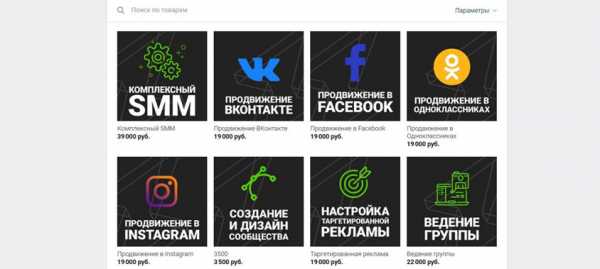
Оформление постов
1. Используйте доступные размеры изображений в полную силу
Максимальная ширина картинки в ленте – 510 пикселей. Наиболее эффектно смотрятся квадратные изображения 510х510 пикселей и прямоугольные – 510х300 пикселей.
2. Разработайте индивидуальный стиль постов
Чтобы посты выглядели индивидуально, придумайте единый стиль, шрифт и цветовую гамму.

3. Размещайте короткий текст на картинке
Например, можно поделить изображение на 2 части – текстовую и графическую или написать текст, затемнив при этом фон. Чтобы текст было видно без затемненного фона, напишите его на подложке (контрастный графический блок однородного цвета) или добавьте к надписи тень. Хорошо выглядят фотографии с рамкой.
4. Сделайте несколько шаблонов для разных целей
Например, для цитат применяйте один шаблон презентации визуальной информации, для анонса материалов с сайта – другой, а для конкурсов третий.
Используйте эти стопроцентные приемы, и ваша компания будет представлена Вконтакте наилучшим образом, а клиентам будет удобно взаимодействовать с ней. Но не забывайте, что во всем нужна мера! Посмотрите еще больше свежих идей для оформления сообщества ВК на странице услуг агентства Тесла Таргет.
teslatarget.ru
Как сделать меню группы вконтакте за 8 шагов [шаблон PSD в подарок]
Сегодня я подробно расскажу, как сделать меню для группы вконтакте. По моему опыту меню в группе в контакте увеличивает количество звонков и заявок на 20%. Важно ответственно подойти к вопросу создания меню группы. Шаблон PSD меню прикрепил к статье.

Привет, мои дорогие!
Сегодня я подробно расскажу, как сделать меню для группы вконтакте. По моему опыту меню в группе в контакте увеличивает количество звонков и заявок на 20%. Важно ответственно подойти к вопросу создания меню группы. Поэтому я подготовил для вас шаблон PSD меню, чтобы облегчить вам работу.
Начну с того, что на сегодняшний день существует два варианта меню:
Вариант 1: Закрытое меню группы
Закрытое меню, открывается при нажатии на ссылку. В примере ниже меню открывается при нажатии на ссылку «ОТКРОЙТЕ МЕНЮ ГРУППЫ!».
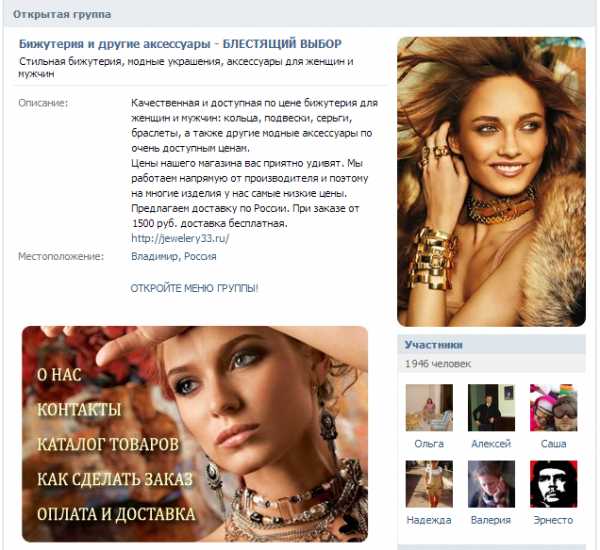
Вариант 2: Открытое меню группы (закрепленный пост)
Открытое меню, по сути это закрепленный пост с активной ссылкой.
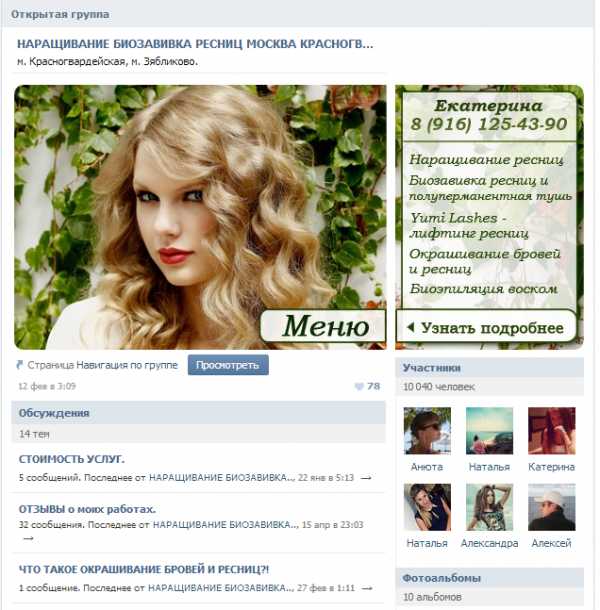
Второй вариант меню появился относительно недавно, когда появилась возможность закреплять посты со стены в шапку группы или паблика. Он и является сейчас наиболее эффективным.
В обеих вариантах используется wiki-разметка. Wiki-разметка позволяет легко и быстро оформить внешний вид группы, создавая графические таблицы и спойлеры, форматируя текст и работая с изображениями, ссылками и якорями. Подробно останавливаться на разметке не буду, т.к. вконтакте есть встроенный визуальный редактор, который автоматически переводит ваш контент в wiki-разметку. Здесь же приведу лишь основные коды, без которых невозможно сделать меню.
Как сделать открытое меню вконтакте
Процесс создания меню будем разбирать на примере Варианта 2, т.е. открытое меню.
Чтобы вам было проще ориентироваться, я подготовил для вас PSD шаблон меню: [Внимание. Дизайн ВКонтакте изменился. Новый макет и другая актуальная информация в моей книге]
Шаблон меню группы PSD
Для создания внешнего меню требуется 2 картинки: аватар (справа) и центральная (картинка-действие).
Размеры аватара: 200 x 332 px
Размеры центральной картинки: 395 x 282 px
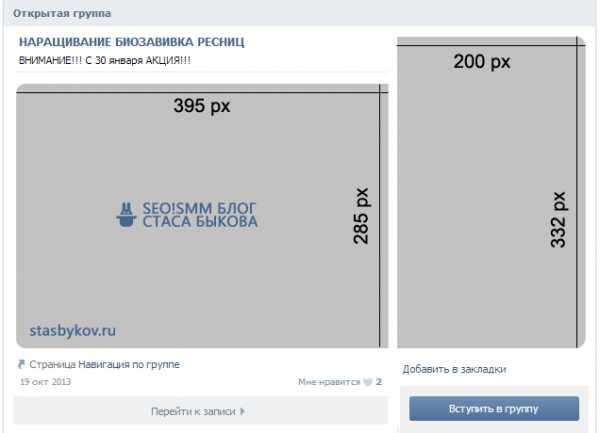
Шаг 1.
Используя PSD шаблон меню группы, скаченный выше, сделайте две картинки нужных размеров.
Шаг 2.
Зайдите в вашей группе в «Управление сообществом» (справа под аватаром). Найдите пункт «Материалы» (на вкладке «Информация») и сделайте их «Ограниченные».
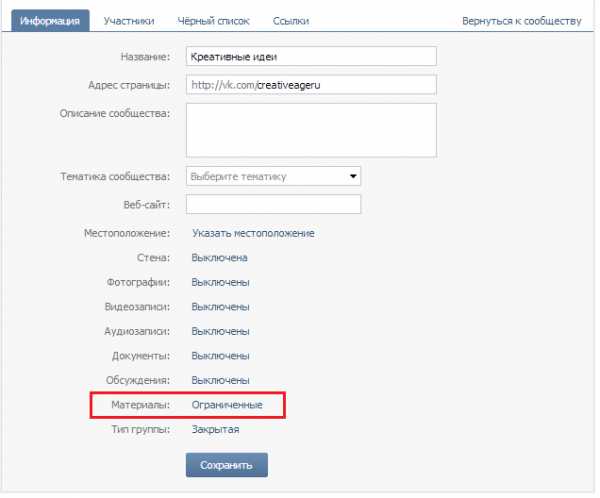
Шаг 3.
Теперь вернитесь на главную страницу своей группы и нажмите «Редактировать» в появившемся блоке «Материалы» (Я уже переименовал в Меню группы).
В редактировании страницы задайте название, можете создать разделы или любую другую информацию с помощью панели инструментов. Нажмите «Сохранить страницу» и «Вернуться к странице»
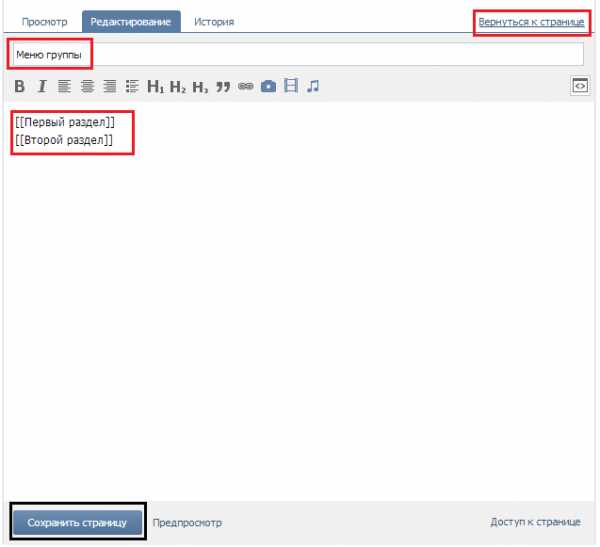
Шаг 4.
Скопируйте ссылку в адресной строке вашего браузера.
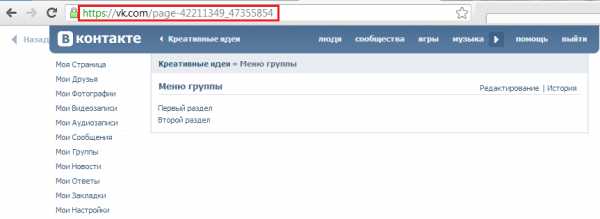
В моем примере https://vk.com/page-42211349_47355854,
Первые цифры 42211349 — это id вашей группы
Вторые цифры 47355854 – это id страницы
Фишка: создавать дополнительные страницы можно вручную. Для этого перейдите по ссылке вида:
https://vk.com/pages?oid=-хххххххх&p=pagename
где,
хххххххх – это id вашей группы
pagename – название вашей страницы
Шаг 5.
Теперь вставьте ссылку из шага 4 на стену группы и прикрепите картинку (центральную картинку из шаблона).
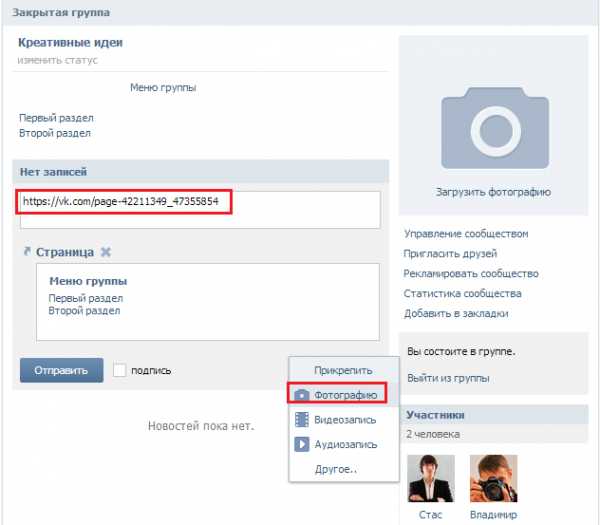
И опубликуйте запись.
Шаг 6.
Теперь загрузите аватар группы (картинка справа). На стене появится дубликат картинки аватара – удалите его.
Шаг 7.
Теперь внимание. Нажимаем на ВРЕМЯ ПУБЛИКАЦИИ ЗАПИСИ (левый нижний угол поста).
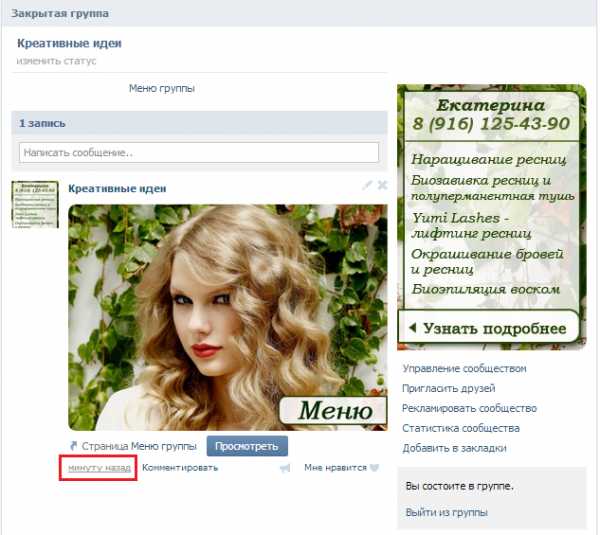
И нажимаем «Закрепить». Закрываем это окно и обновляем страницу вашей группы (F5).
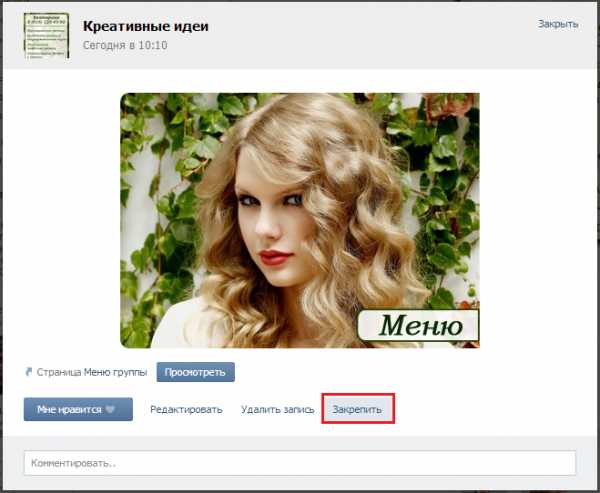
Шаг 8.
Пишем статус группы (используйте только 1 строчку), чтобы выровнять картинки, если рисунок на аватарке у вас начинается не с самого верха (в моем шаблоне аватарка вариант 2). И вот что у нас получилось:
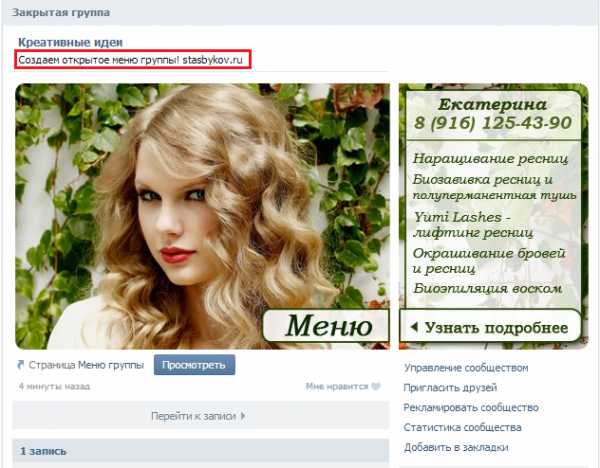
ИТОГ.
Меню готово! Теперь при нажатии на центральную картинку открывается ваше меню:
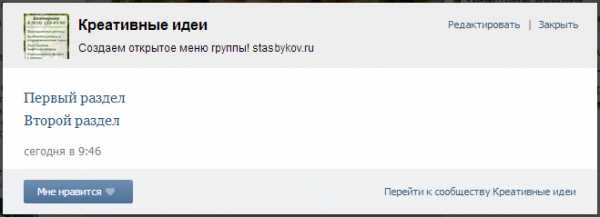
Здесь его можно редактировать, размешать фото, видео, создавать новые разделы, размещать ссылки.
Внутри основного меню тоже можно сделать графическое меню (подменю). Его ширина не должна превышать 600 px. В высоту размер неограничен. Что позволяет создавать отличные лендинги вконтакте.

Но об этом более детально я расскажу в следующих статьях. Подписывайтесь на обновления блога, чтобы быть в курсе новых фишек. Ставьте лайки и делитесь статьей с друзьями.
Свои вопросы или мнения пишите в комментариях ниже.
Кстати, если вас интересует пошаговый алгоритм продвижения в ВКонтакте от А до Я, то можете приобрести мою книгу .

Посмотрите видеоверсию данного вопроса:
Статьи по теме
Комментарии
stasbykov.ru
Оформление группы Вконтакте шаблоны
Полезной и актуальной группе в Вконтакте должна соответствовать красивая и правильно оформленная обложка. Поскольку люди, которые подпишутся на группу, будут оценивать ваше сообщество не только по интересному материалу, но также по красоте, перед рекламой группы, позаботьтесь о ее оформлении. Оформление группы Вконтакте начинается с поиска или заготовки шаблонов. Если вы не умеете пользоваться фотошопом, тогда вы можете найти красивый шаблон для созданной группы в Вконтакте на специальных сайтах.Например, на сайте http://all-for-vkontakte.ru/ есть масса разнообразных шаблонов. Выберите себе подходящий и скачайте его на компьютер, далее распакуйте архив и залейте получившиеся заготовки в альбом. После этого с помощью вики- разметки добавьте фото в раздел свежие новости.
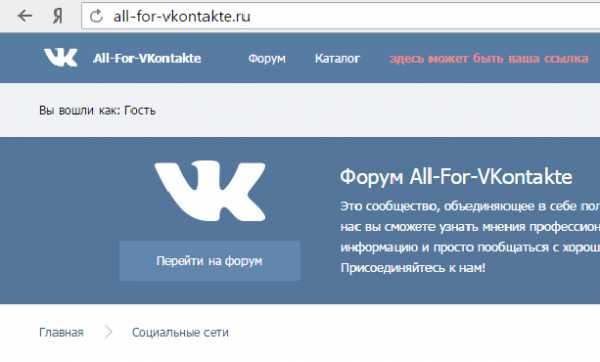
Также на сайте http://shablonchegi.my1.ru/ вы можете выбрать подходящие шаблоны с кодами для вставки. Там вы найдете много образцов платных и бесплатных. Примеры отличного дизайна для групп, посвященных игровой тематике, вы можете встретить на сайте http://you-ps.ru/for_socnetwork/menu/ . Если же вы мечтаете о том, чтобы ваше сообщество отличалось от остальных, то лучше всего заказать его оформление у профессиональных дизайнеров, которых можно отыскать в Вконтакте и на сайтах для фрилансеров.
Красивое оформление группы в Вконтакте
Красиво оформить группу в Вконтакте вы можете и сами. Только для этого нужно разбираться в фотошопе. Хотя бы на уровне любителя. 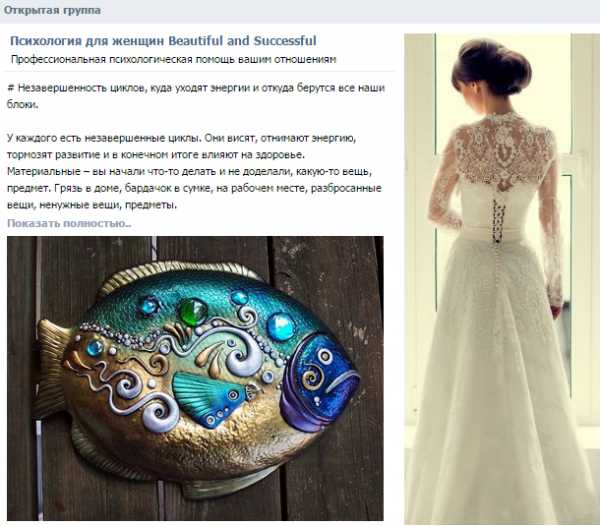
Для начала подберите изображение, которое будет отражать тематику сообщества или группы. Уникальные и красивые фотографии возможно приобрести на различных фотостоках, например, http://www.firestock.ru/, http://www.shutterstock.com или же на тех сайтах и сообществах, где пользователи, и профессиональные фотографы выкладывают сделанные работы. К примеру, возможно отыскать группы и сообщества Вконтакте с такими названиями как Эстетика, Красивые Фото, Арт Искусство и посмотреть какие картинки выкладывают туда пользователи. Также вам подойдут такие сообщества как: http://vk.com/another_art и http://vk.com/esthe Если вы продвигаете свой блог или бренд, для оформления группы в Вконтакте замечательно подойдет ваше фото, сделанное у профессионального фотографа. Как только вы определились с обложкой группы, откройте фотошоп и подберите правильные размеры для своей обложки. Оптимальным будет создать в фотошопе изображение с размером 250 на 550 пикселей. Подгоните будущую аватарку группы под параметры. Сохраните изображение,
которое у вас получилось.

Далее, в группе залейте на главную, сделанный вами шаблон. После загрузки аватара, вам осталось создать меню в том же стиле. В первую очередь определитесь, сколько разделов вы желаете создать в меню. Ведь именно из этого будет исходить размер картинок, предварительно сделанных вами в фотошопе. Например, вы представляете свой личный блог. Тогда в меню целесообразно указать информацию о вас, последние новости, обсуждения и ответы на вопросы. Вы хотите рассказать о своем интернет-магазине, тогда укажите гарантии, отзывы и стоимость товара. После: 1) В фотошопе произведите загрузку изображения, не превышающее 400-450 пикселей. Вы можете использовать ту же фотографию, какая у вас стоит на аватаре. 2) Разрежьте изображение на пункты меню. Для этого предназначена специальная кнопка «Фрагменты по направляющим» 3) Далее, на компьютере сохраните картинки. У вас теперь есть красивые шаблоны. Далее нужно будет залить их в группу. Чтобы этот альбом видели только вы, скройте его в настройках. Теперь после всего сделанного, переходите к техническим тонкостям загрузки шаблонов и превращения их в полноценное меню для группы.
Как сделать оформление группы в Вконтакте
Чтобы полноценно сделать оформление группы в Вконтакте вам, для начала, нужно зайти в настройки. Там в разделе материалы поставьте галочку напротив «Открытые». Сохраните изменения, после переходите в свежие новости. Нажмите на кнопку редактировать. И перейдите в режим вики-разметке. Кликните по значку ромба в верху справа.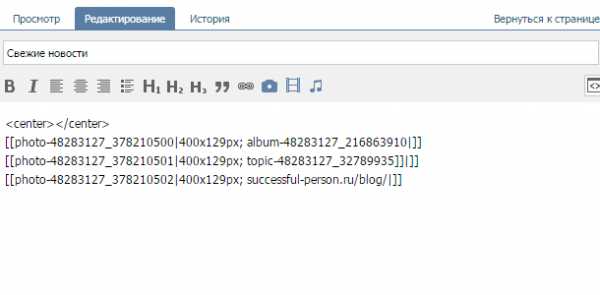
Далее вставьте специальную ссылку: [[photo463887_23949494|370px;nopadding;|page-73566211_73566211]] Где вместо значений photo463887_23949494 идет ссылка на фото из скрытого альбома с вашими загруженными шаблонами, а Page -73566211_73566211 обозначает ссылку на раздел, куда, по вашему мнению, должен попасть пользователь после перехода. Как только вы вставите достаточное количество ссылок, сохраните изменения и обновите страницу. Ваше меню готово. Теперь при нажатии на соответствующий пункт, подписчиков будет перебрасывать в соответствующую область. Чтобы увеличивать численность своей группы, не забывайте выкладывать и закреплять интересные посты на своей стене, а также накручивать репосты.
lightdreamstudio.ru